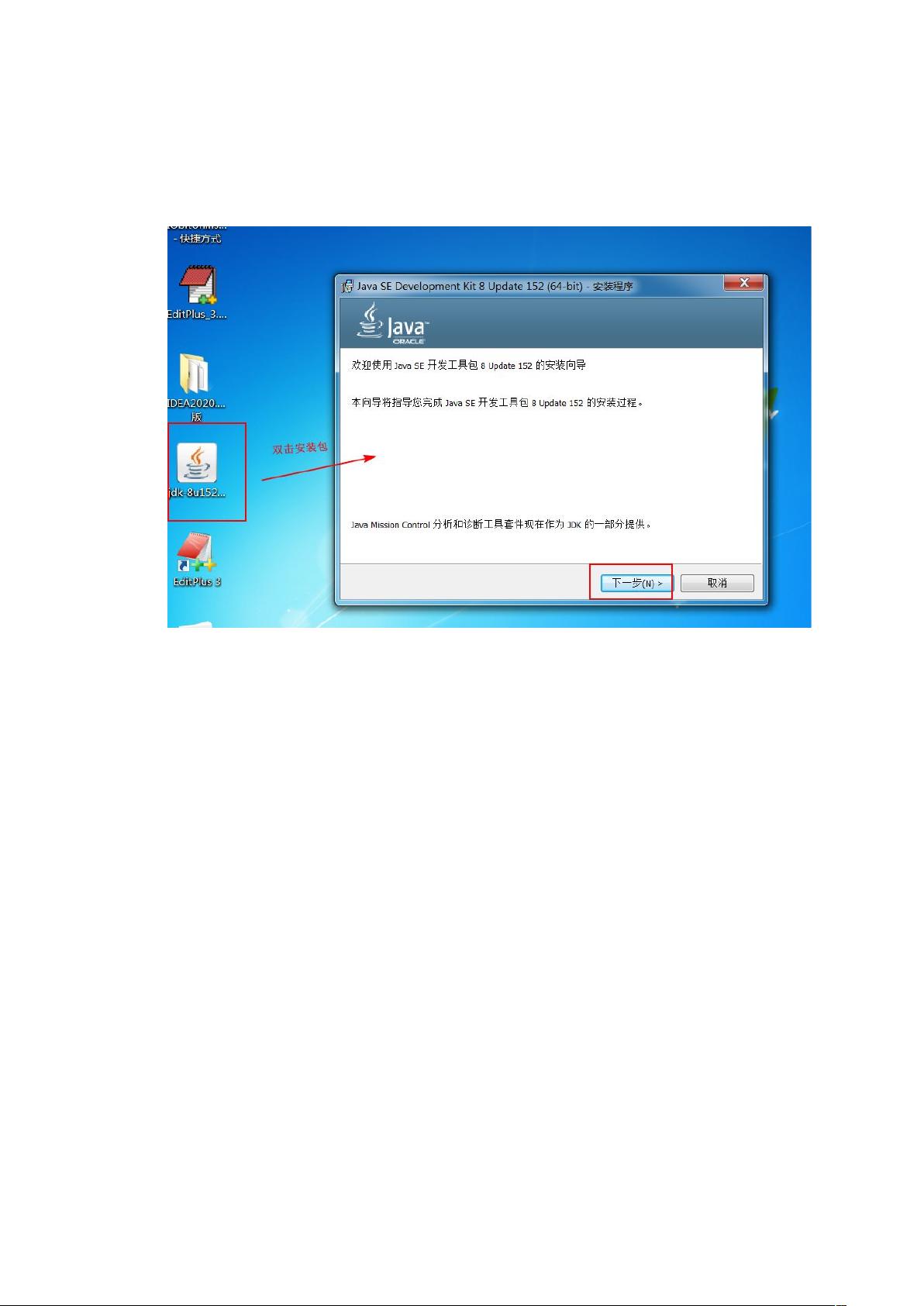JDK安装与环境变量配置指南
需积分: 10 42 浏览量
更新于2024-09-05
收藏 1.52MB DOCX 举报
"JDK的安装和环境变量配置的步骤文档"
在计算机编程领域,Java Development Kit(JDK)是开发和运行Java程序所必需的软件工具集。本资源详细介绍了在Windows操作系统上安装JDK以及配置环境变量的过程,这对于任何需要使用Java语言的开发者来说都是至关重要的。
首先,JDK的安装过程相对简单。用户需要下载适合其操作系统的JDK安装包,通常是.exe格式的文件。双击该安装包,按照向导进行操作。在安装过程中,选择一个合适的安装路径,确保路径中不包含中文字符,以免引起后续问题。安装过程中会询问是否安装Java Runtime Environment(JRE),通常情况下,JDK安装会自动包含JRE,因此可以选择不单独安装。
安装完成后,了解JDK的安装目录是很有用的,这通常包括了Java编译器(javac)、解释器(java)以及其他相关工具,它们位于`bin`目录下。
接下来是环境变量的配置。配置环境变量的目的是为了让系统能够在任何目录下识别并执行JDK中的命令。这里主要涉及两个环境变量:
1. **JAVA_HOME**:这个环境变量用于存储JDK的安装路径。在系统环境变量中新建一个名为`JAVA_HOME`的变量,其值应设置为JDK安装路径的上一级目录。
2. **PATH**:这是系统用来查找可执行文件的路径列表。需要将`%JAVA_HOME%\bin;`添加到`PATH`环境变量中,这样系统就可以找到并执行JDK的命令。
配置环境变量的方法有两种,文档中推荐了第一种,即通过系统环境变量设置。在Windows系统中,可以通过控制面板或搜索“环境变量”来找到设置界面。添加或修改上述环境变量后,保存更改。
配置完成后,需要验证环境变量是否设置正确。打开命令提示符,输入`java -version`,如果返回的是JDK的版本信息,那么说明环境变量配置成功。
对于Win10系统,环境变量的配置方法与前面描述的基本一致,只是可能在设置界面有所差异,但基本步骤和原理相同。
正确安装JDK并配置环境变量是使用Java开发环境的基础。通过这个文档,用户可以轻松地在自己的电脑上完成这一过程,为后续的Java编程工作打下坚实的基础。
2020-07-29 上传
2024-12-01 上传
2024-12-01 上传
2024-12-01 上传
2024-12-01 上传
2024-12-01 上传
2024-12-01 上传
2024-12-01 上传
2024-12-01 上传
winkooxx
- 粉丝: 20
- 资源: 2
最新资源
- Angular实现MarcHayek简历展示应用教程
- Crossbow Spot最新更新 - 获取Chrome扩展新闻
- 量子管道网络优化与Python实现
- Debian系统中APT缓存维护工具的使用方法与实践
- Python模块AccessControl的Windows64位安装文件介绍
- 掌握最新*** Fisher资讯,使用Google Chrome扩展
- Ember应用程序开发流程与环境配置指南
- EZPCOpenSDK_v5.1.2_build***版本更新详情
- Postcode-Finder:利用JavaScript和Google Geocode API实现
- AWS商业交易监控器:航线行为分析与营销策略制定
- AccessControl-4.0b6压缩包详细使用教程
- Python编程实践与技巧汇总
- 使用Sikuli和Python打造颜色求解器项目
- .Net基础视频教程:掌握GDI绘图技术
- 深入理解数据结构与JavaScript实践项目
- 双子座在线裁判系统:提高编程竞赛效率